انتشار یک پروژه Visual Studio در GitHub
شنبه 24 بهمن 1394در این مقاله قصد داریم درباره GitHub و نحوه انتشار پروژه ها بر روی آن را بررسی کنیم. GitHub یک سیستم کنترل نسخه است که برای کار در سراسر پروژه های مشترک استفاده می شود. همچنین می توان برای قرار دادن پروژه های خود بر روی ابر ( Cloud ) استفاده کرد .
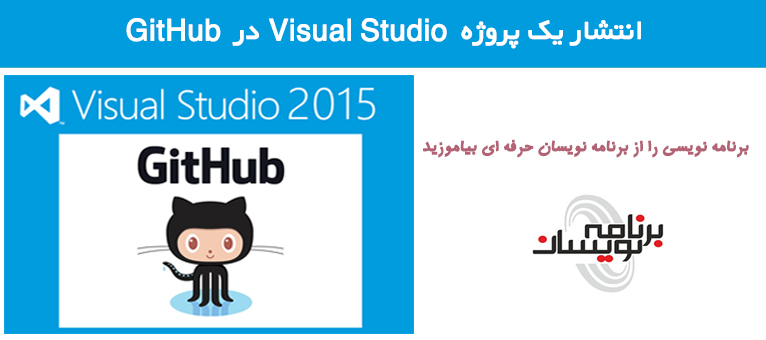
در این مقاله قصد داریم درباره GitHub و نحوه انتشار پروژه ها بر روی آن را بررسی کنیم. GitHub یک سیستم کنترل نسخه است که برای کار در سراسر پروژه های مشترک استفاده می شود. همچنین می توان برای قرار دادن پروژه های خود بر روی ابر ( Cloud ) استفاده کرد ، بنابراین هیچ گاه نگران پشتیبان گیری های پی در پی نخواهید بود. GitHub همه نسخه های قبل و بعد از تغییرات پروژه های شما را ذخیره میکند.
جهت یادگیری گیت میتوانید آموزش git از صفر را در سایت تاپ لرن مشاهده کنید .
مایکروسافت GitHub Extension را برای ویژوال استودیو فراهم کرده است. می توانید آن را از این آدرس دانلود کنید. نشان خواهیم داد که چگونه می توان یک پروژه در ویژوال استودیو ایجاد و آن را در GitHub انتشار داد.
1. ویژوال استودیو را باز کرده و گزینه Open from Source Control را انتخاب کنید. این گزینه برای ایجاد یک پروژه بر روی بعضی Version Control Systemها مانند GitHub یا TFS استفاده می شود.
TFS مخفف Team Foundation Server است.
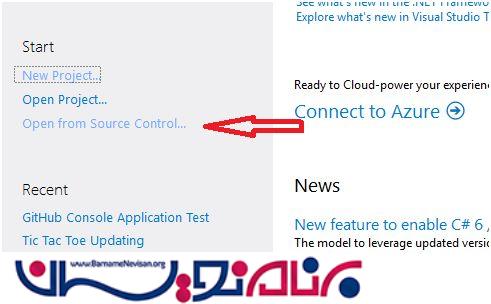
2. بعد از انتخاب آن گزینه، یک پنجره کوچک با نام Team Explorer-Connect باز می شود. لیستی از پروژه ها تحت زبانه GitHub در آن پنجره نشان داده خواهد شد.
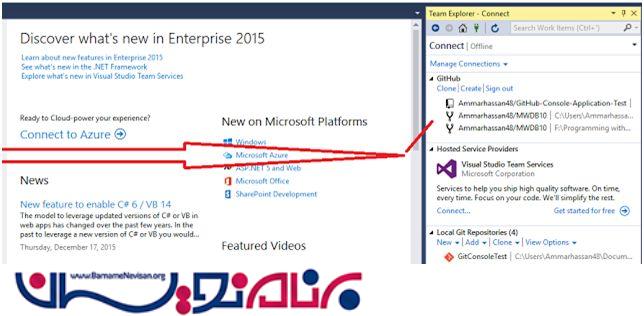
3. بعد از انتخاب نوع پروژه و نام باید توجه داشته باشید که بر روی Checkbox سمت راست پایین صفحه با نام Add to Source Control کلیک کنید که به صورت پیش فرض چک نخوده است . برای قرار دادن پروژه خود در GitHub این گزینه باید انتخاب شده باشد.
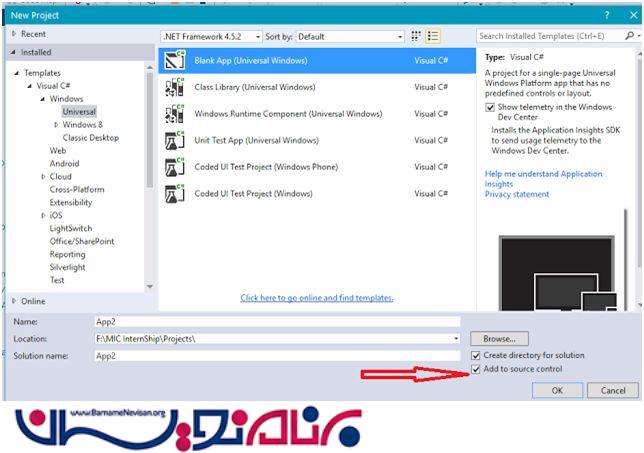
پنجره دیگری به صورت زیر به شما نشان داده خواهد شد. باید سیستم کنترل نسخه خود را از گزینه های فراهم شده انتخاب کنید. در اینجا Git را انتخاب خواهیم کرد.
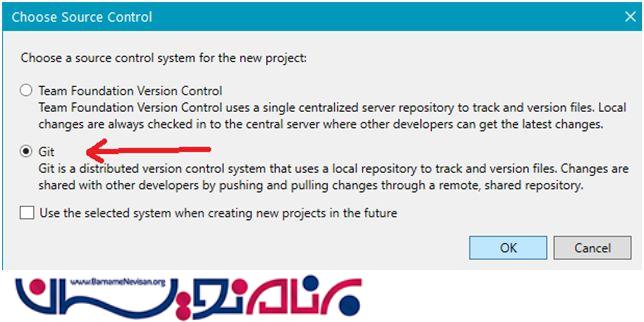
Team Foundation Version Control ، سیستم کنترل نسخه مایکروسافت است که بسیار معروف است.
5. بعد از این به شما دو نوع از repositoryها نمایش داده می شود.
1. Online repositories
2. Local repositories
تحت Local repositories پروژه ایجاد شده شما فقط قابل مشاهده است.
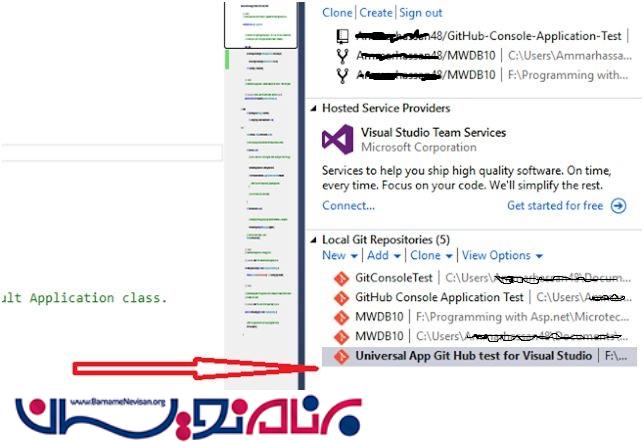
6. برای همگام کردن پروژه محلی با Online GitHub بر روی Clone کلیک کنید. ویژوال استودیو برای آدرس Online repository سوال خواهد کرد. این همان repository ای است که بر روی وب سایت GitHub ایجاد کرده اید. اگر هنوز ایجاد نکرده اید، به سادگی GitHub را باز کنید و اکانت خود را ایجاد کنید.
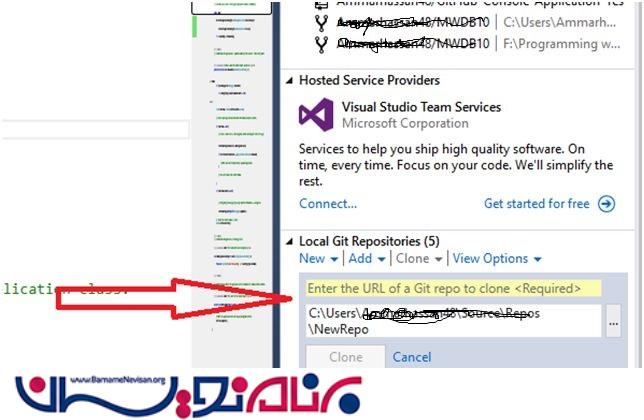
7. اکانت GitHub خود را باز کنید. گزینه هایی را آنجا خواهید دید.
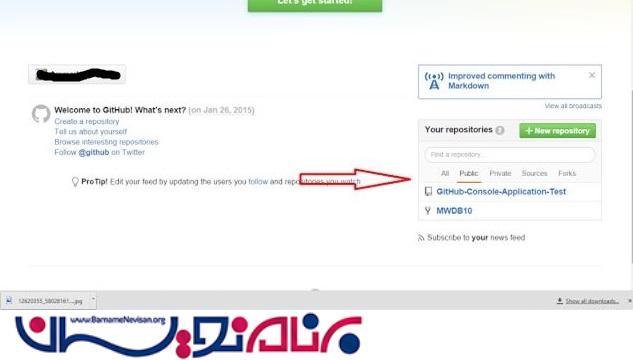
8. بر روی New Repository کلیک کنید.
repository های ایجاد شده از قبل نیز همینجا نمایش داده خواهند شد.
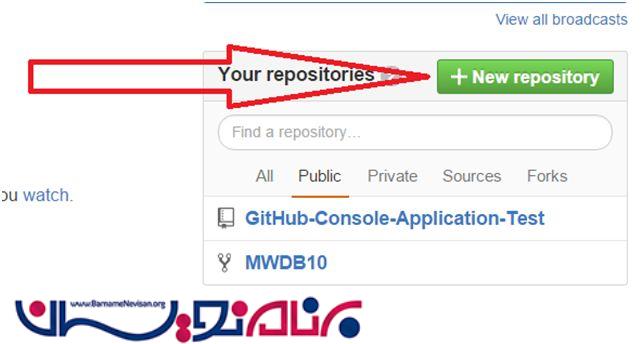
9. هنگامی که بر روی New repository کلیک کنید ، فرمی فراهم می شود که باید آن را پر کنید.
. Repository name : برای Repository یک نام و دسترسی آن از وب را با استفاده از URL تنظیم میکنیم. مانند : Owner/Repository name
. نوشتن توضیحاتی برای Repository خود
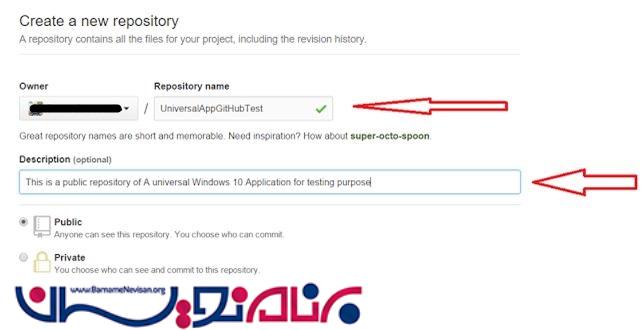
10. دو دکمه Public و Private را مشاهده میکنید.
. Public : هرکسی پروژه شما را میبیند و به آن دسترسی دارد.
. Private : گزینه ای برای تنظیم سطح دسترسی پروژه شماست.
. Initialize this repository with a README : اگر این گزینه را انتخاب کنید ، یک کپی از online repository مستقیما با desktop شما همگام خواهد شد. پس این گزینه را انتخاب نمیکنیم.
بر روی Create repository کلیک کنید.
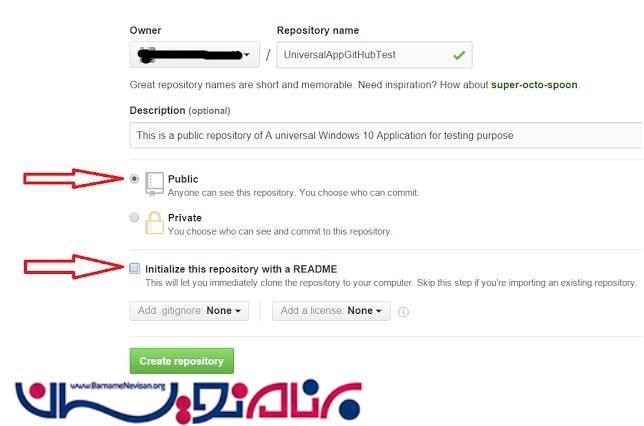
11. repository شما ایجاد شده است. آدرس repository خود را کپی کنید.
12. به ویژوال استودیو خود بازگشته و آدرس repository خود را paste کرده و بر روی Clone کلیک کنید. پروژه محلی شما با Online repository همگام خواهد شد.
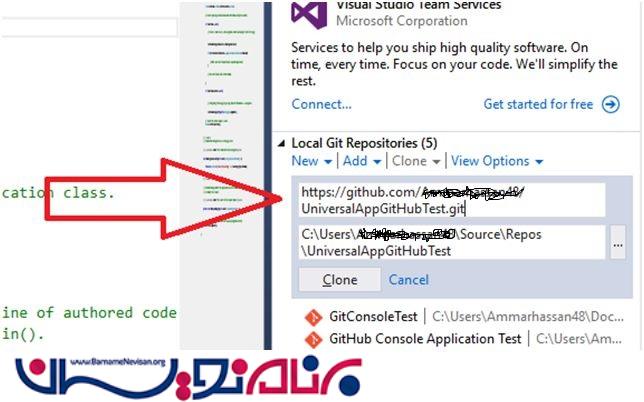
13. در صورتی که فقط میخواهید repository شما انتشار یابد کافی است بعد از دادن آدرس آن بر روی Publish کلیک کنید.
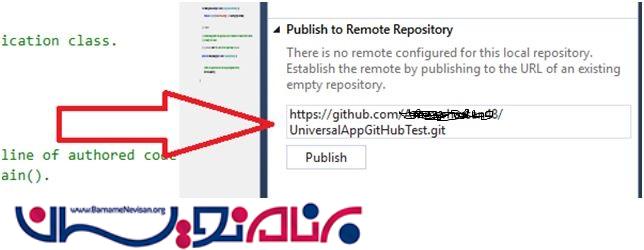
14. می توانید repository خود را به صورت online با کلیک بر روی View مشاهده کنید.
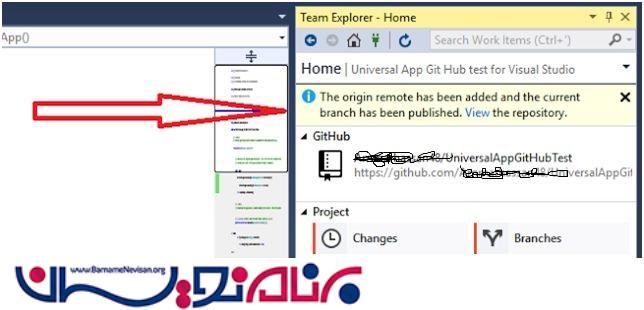
- VisualStudio
- 4k بازدید
- 3 تشکر
